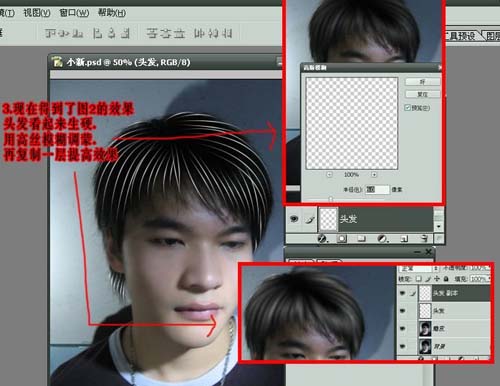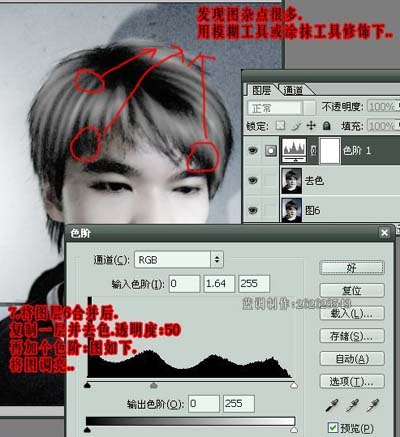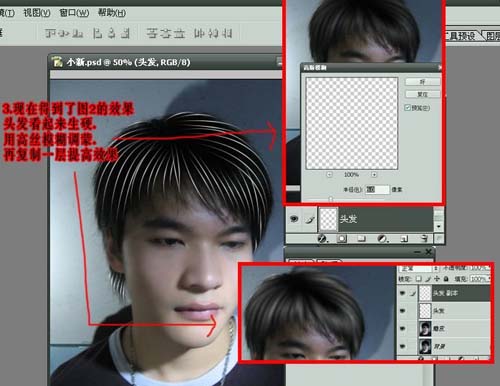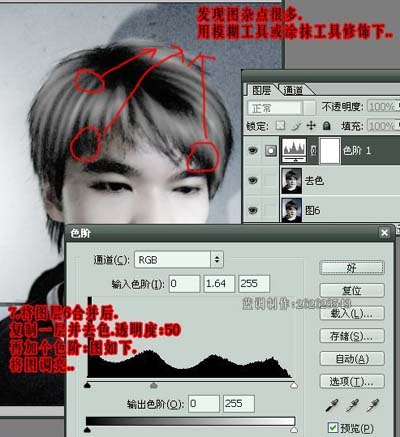岁数大了,QQ也不闪了,微信也不响了,电话也不来了,但是图老师依旧坚持为大家推荐最精彩的内容,下面为大家精心准备的PS把帅哥的照片转手绘效果,希望大家看完后能赶快学习起来。
原图
最终效果
1、打开原图,复制一层,简单给人物磨下皮。
2、头发没有光感,选择钢笔工具画好头发的路径,做初级效果也方便以后的操作。新建一个图层,选择画笔工具再画笔预设调直径为3像素,前景色为白色,调好后,再选择钢笔工具按右键选择画笔描边,勾选模拟压力。
(本文来源于图老师网站,更多请访问http://m.tulaoshi.com/psxpcl/)3、描边后得到下图的效果,效果有点生硬,执行:滤镜 模糊 高斯模糊,数值为6,确定后按Ctrl + J再复制一层调高亮度。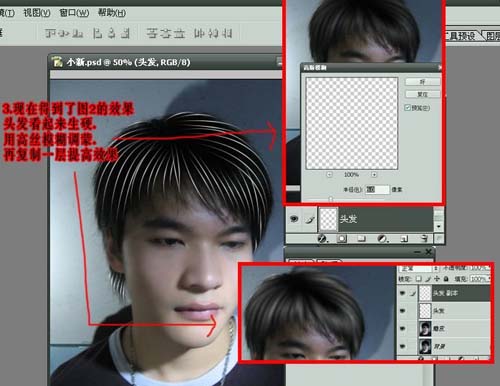
4、合并所有图层,复制一个图层,按Ctrl + Shift + U去色,把去色后的图层复制一份,按Ctrl + I反相,然后把图层混合模式改为“颜色减淡”,确定后执行:滤镜 其它 最少值。
5、复制图层4,移到图层最上面把图层不透明度改为: 50%。
(本文来源于图老师网站,更多请访问http://m.tulaoshi.com/psxpcl/)6、合并所有图层,再复制一层,把图层混合模式改为“颜色加深”。
7、将图层6合并后,复制一层,按Ctrl + SHift + U去色,图层不透明度改为:50%,创建色阶调整图层,参数设置如下图。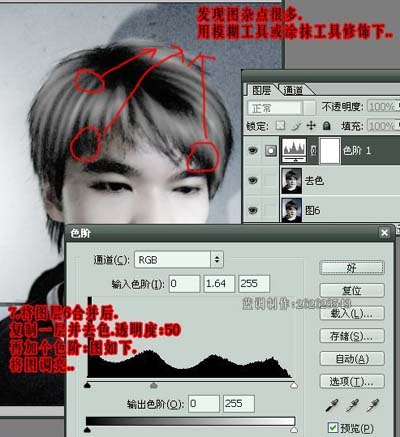
8、合并图层7,并修饰后复制一层,把图层混合模式改为“柔光”,然后再开始修饰头发部分。
9、头发调整好后完成最终效果。